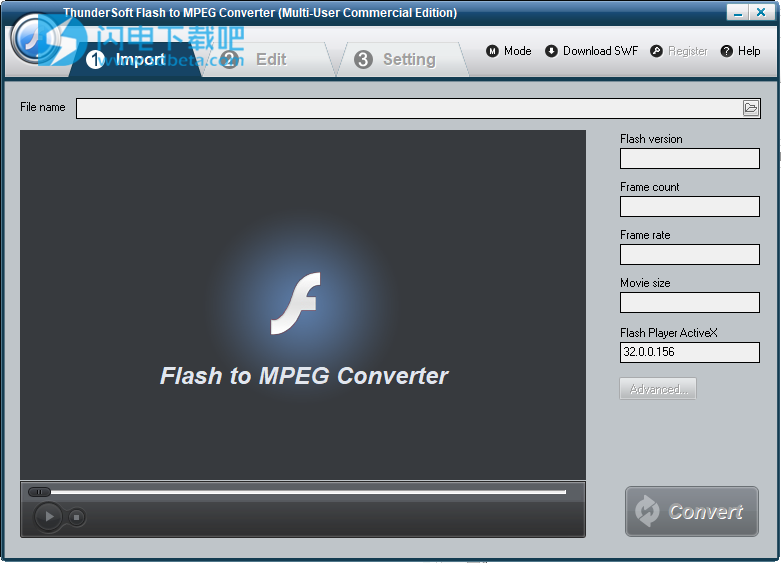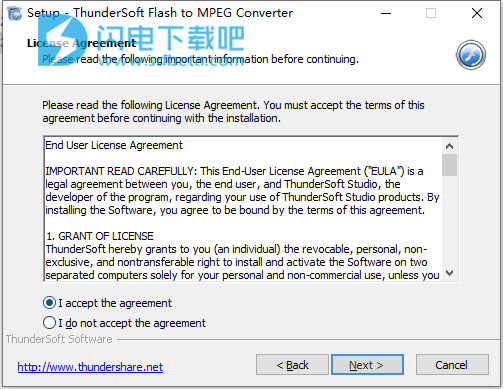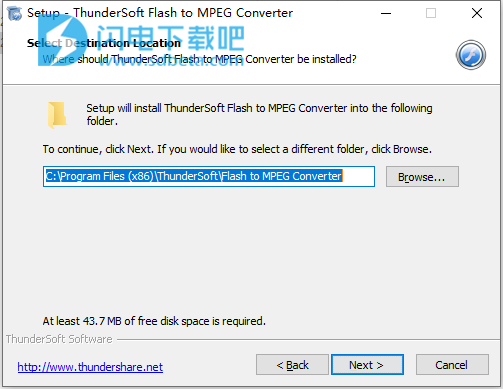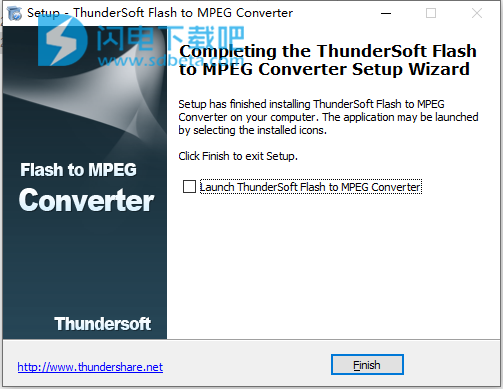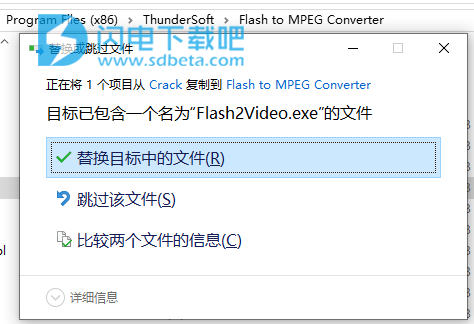ThunderSoft Flash to MPEG Converter破解版是功能强大的Flash SWF到MPEG转换的专业Flash转换器。只需要添加你需要转换的文件然后根据需要选择对它进行编辑,编辑功能包括裁切,添加水印等,然后您还可以设置视频输出格式、保存位置、设置帧数、音频通道、比特率等,最后就可以开始转换啦,支持批量转换,转换速度快,压缩包中含破解文件,替换即可破解!
安装破解教程
1、下载并解压,如图所示
2、双击Setup.exe安装程序,勾选我接受协议选项
3、选择软件安装路径
4、安装完成,退出向导
5、将Flash2Video.exe复制到安装目录中,点击替换目标中的文件,默认路径C:\Program Files (x86)\ThunderSoft\Flash to MPEG Converter
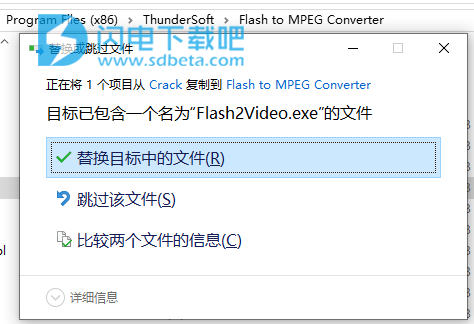
功能特色
1、将SWF转换为Flash视频格式MPEG
2、支持图像徽标或水印
3、允许批量转换
4、允许从互联网下载swf文件
5、允许裁剪Flash电影作为输出
6、用于输出格式的配置文件设置以设置视频和音频参数
7、支持自动转换和用户交互转换过程
8、音频捕获技术100%保持原始音效
9、准确的音频和视频同步
使用说明
1、导入swf文件。
在“导入”页面上,单击浏览器按钮以添加swf文件。您可以获取有关此文件的闪存信息,并在转换之前对其进行预览。
2、编辑Flash影片(可选)
在“编辑”页面上,您可以裁剪Flash电影并将水印,徽标,版权图像添加到创建的视频上,以将其标记为您自己的视频。如果您不想编辑视频,只需将其跳过到“设置”页面即可。
3、设置输出格式和目标位置
在“设置”页面上,从“视频格式”的下拉列表中选择所需的正确输出格式。然后选择转换后的视频文件的目标文件夹,然后可以设置帧频,音频通道,比特率等。
4、开始转换
完成所有设置后,单击“转换”按钮,“捕获”窗口将显示如下,选择一种模式:“自动”或“手动”。手动模式对于交互式SWF文件很有用,否则可以选择自动模式。单击“播放和捕获”按钮开始。在转换过程中,可以将程序最小化到系统托盘。
提示:从互联网下载swf文件的有用功能。
这也是从互联网下载swf文件的有用工具。只需复制并粘贴URL,然后单击“开始下载”,此工具将检测该网页,并下载其中包含的所有swf文件。下载后,只需单击“转换SWF”即可将swf文件转换为视频格式。
提示:单模式和批处理模式,应该使用哪种模式?
它取决于您要转换的文件,批处理模式不支持交互式Flash电影(Flash游戏,带有启动按钮的Flash等)。如果您的Flash影片包含这些特征,请选择单一模式。
如果您的Flash电影在批处理模式下无法正确转换,则也可以尝试单模式并从“手动”转换开始。
其他区别:
批处理模式现在不支持这些功能。添加徽标/水印。